
Google Chrome を強制的にアンインストールするにはどうすればよいですか? Google Chrome を使用しなくなった場合、ユーザーはどのようにしてアンインストールできますか?多くのユーザーが、不適切なアンインストール方法により Google Chrome ファイルがコンピュータに残っているとオンラインで報告しましたが、多くの初心者ユーザーはコンピュータから Google Chrome を完全にアンインストールする方法がわかりませんでした。この問題が発生しても心配しないでください。今日は、Google Chrome をすばやくアンインストールするための初心者向けガイドをお教えします。一緒に学びましょう。
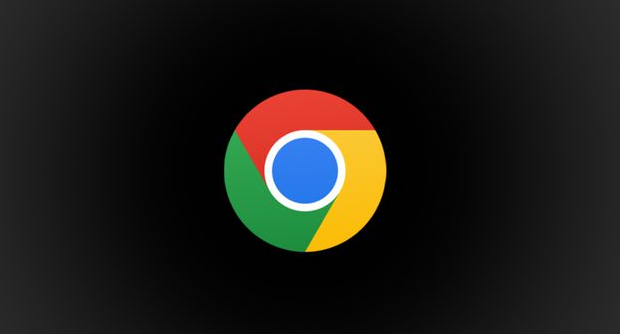
ステップ 1: コンピューターを開き、インターフェイスの左下隅にあるウィンドウ アイコンをクリックし、ギア設定アイコン (図を参照)。
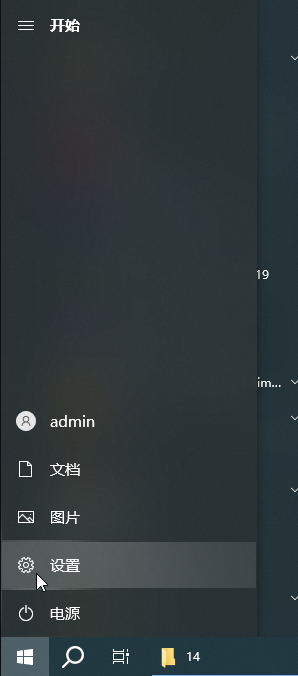
ステップ 2: 設定ウィンドウを開いた後、[適用] ボタンをクリックします (図を参照)。
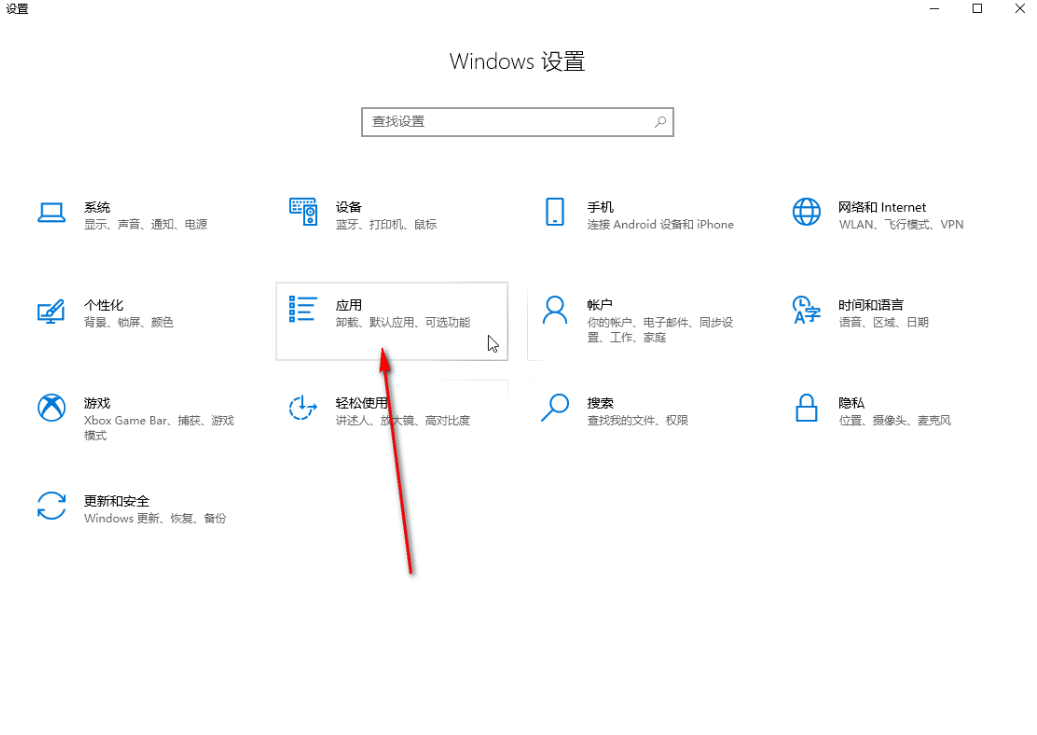
ステップ 3: 次に、クリックして [アプリケーションと機能] 列に切り替え、右側にキーワードを入力してすばやく検索するか、下にスライドして Google Chrome を見つけます (図を参照)写真に示されています)。
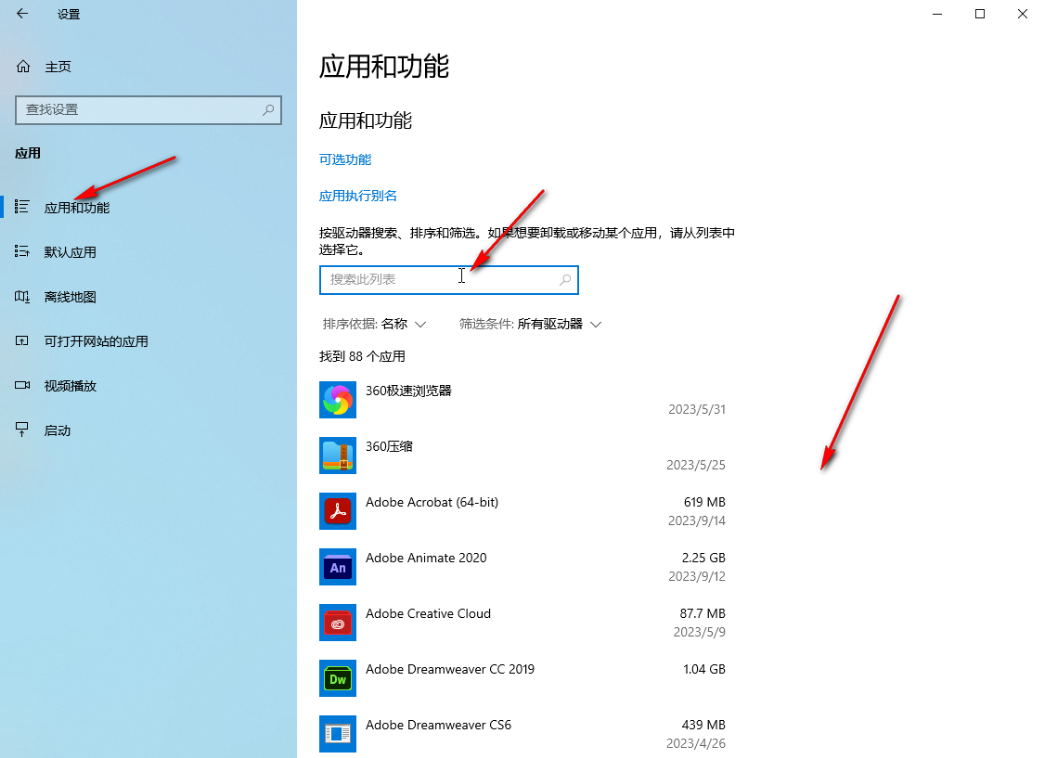
ステップ 4: 次に、Google Chrome をクリックし、表示される「アンインストール」ボタンをクリックします (図を参照)。
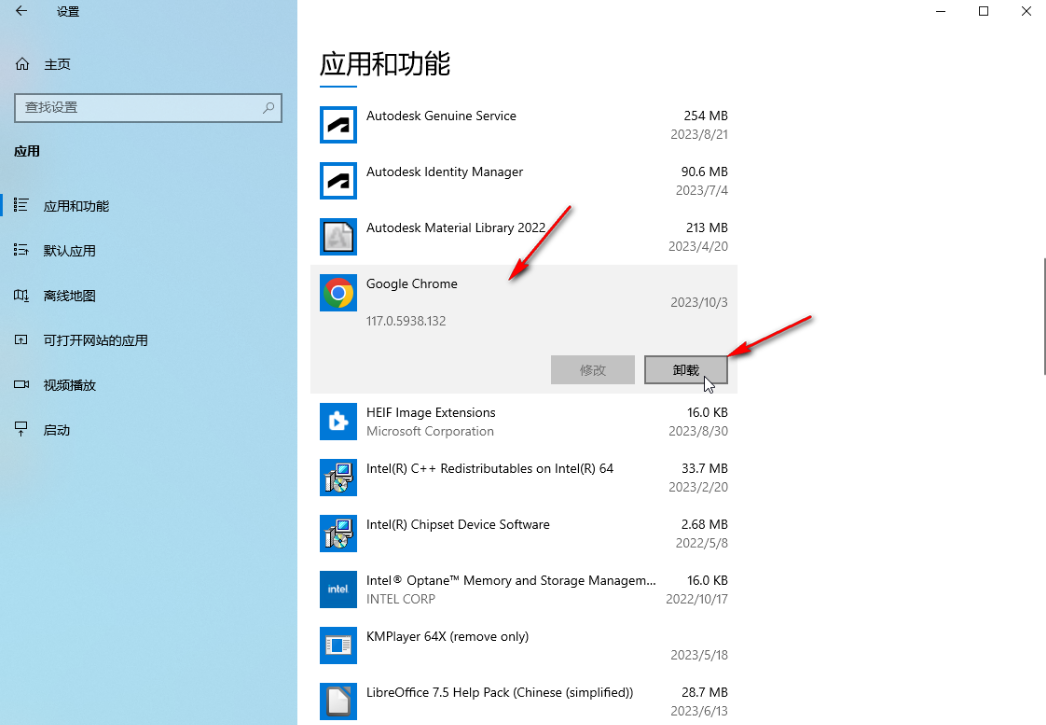
ステップ 5: ポップアップ ウィンドウで [アンインストール] ボタンを再度クリックします (図を参照)。
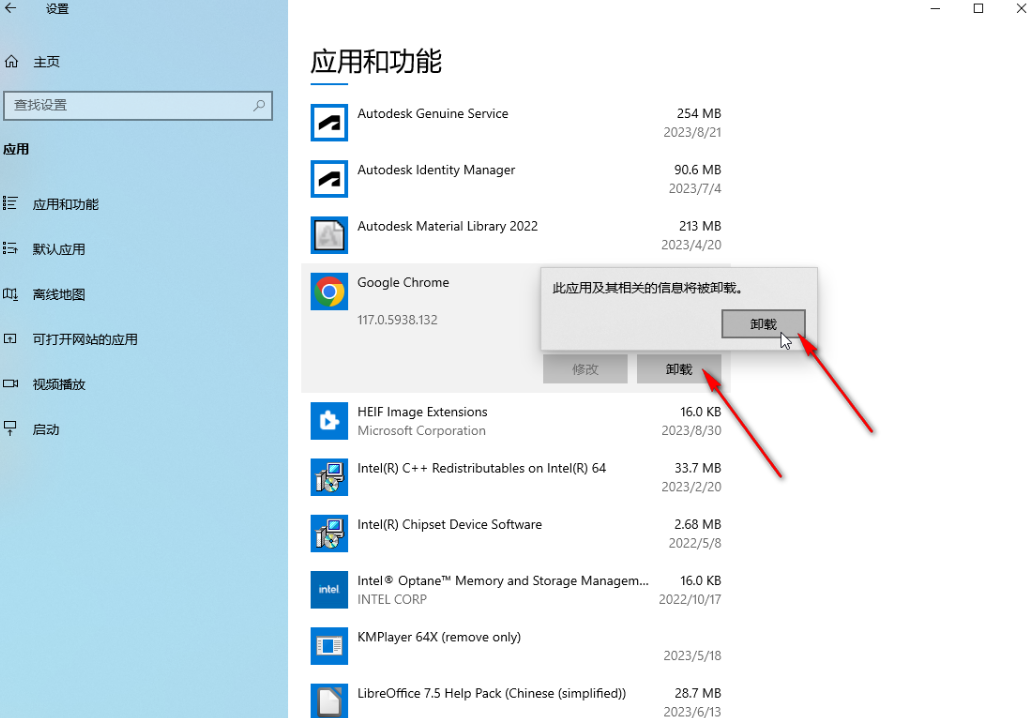
以上がGoogle Chromeを強制的に削除する方法の詳細内容です。詳細については、PHP 中国語 Web サイトの他の関連記事を参照してください。